WhatsApp continua la sua corsa da sogno nello spazio IM (Instant Messaging). Nonostante l’agguerrita concorrenza di Telegram e Signal, la società di proprietà di Facebook è riuscita a stupire tutti con oltre 2 miliardi di utenti. Tuttavia, mentre WhatsApp ha una solida popolarità, lo stesso non si può dire dell’affidabilità. Abbiamo visto WhatsApp affrontare l’indignazione del server e talvolta fallire per scaricare file multimediali e PDF. Se stai riscontrando gli stessi problemi, seguici per risolvere il problema.

Su WhatsApp è possibile inviare fino a 100 MB di file. Dovrebbe essere sufficiente per inviare file PDF ad altri tramite la chat. Il problema si verifica quando il destinatario non è in grado di scaricare il file PDF ricevuto. Quindi risolviamo il problema.
Tratteremo sia l’iPhone che l’Android nell’elenco delle soluzioni di seguito. Inoltre, menzioneremo quanto pertinente menzionato laddove richiesto.
1. Abilita dati mobili per WhatsApp (iPhone)
iOS consente agli utenti di limitare i dati mobili per app specifiche dal menu Impostazioni. Quindi, se hai disabilitato i dati mobili dal menu delle impostazioni di WhatsApp, non puoi scaricare un PDF. Ecco come cambiarlo.
Passaggio 1: Apri l’app Impostazioni su iPhone.
Passaggio 2: Scorri verso il basso a WhatsApp.
Passaggio 3: Apri WhatsApp e abilita i dati mobili dal seguente menu.
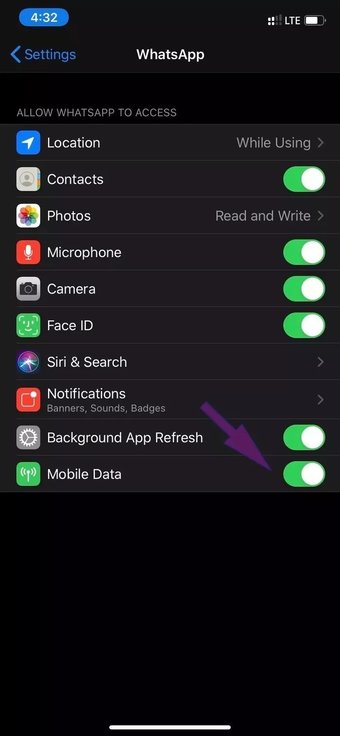
Ora l’app è pronta per utilizzare i dati mobili su iPhone e puoi facilmente scaricare file PDF dalla chat.
2. Concedi il permesso di archiviazione (Android)
WhatsApp richiede l’autorizzazione di archiviazione pertinente per accedere allo spazio di archiviazione del dispositivo per archiviare file e foto scaricati. Se hai negato l’autorizzazione durante l’installazione o dal menu Impostazioni, non salverai il file. Segui i passaggi seguenti per concedere l’autorizzazione all’archiviazione su Android.
Passaggio 1: Identifica WhatsApp dal cassetto delle app o dalla schermata iniziale di Android.
Passaggio 2: Premi a lungo sull’icona di WhatsApp e seleziona il pulsante Info.
Passaggio 3: Vai su Autorizzazioni > Archiviazione e seleziona l’opzione Consenti.
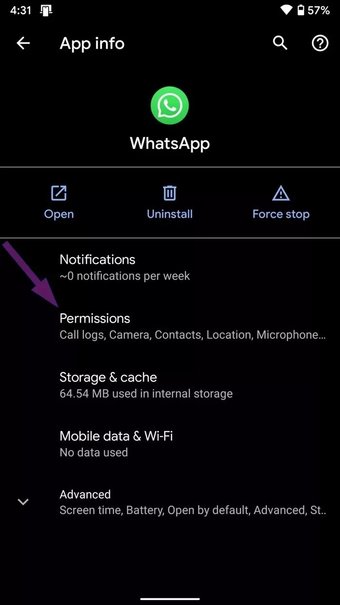
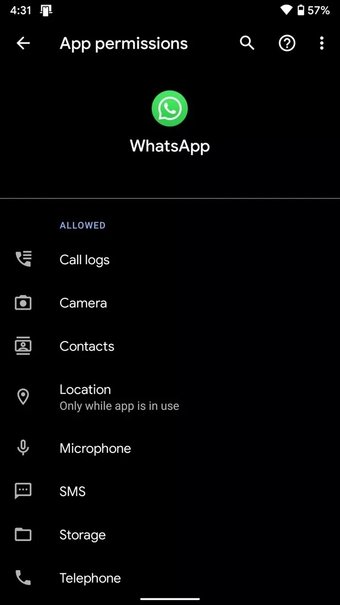
3. Usa una rete forte
È possibile inviare file di dimensioni fino a 100 MB su WhatsApp. Si tratta di una buona quantità di dati e per scaricare file PDF a tre cifre è necessaria una connessione Internet potente.
Durante il download di un file, assicurati di trovarti in un buon raggio di rete. Preferisci connetterti alla banda a 5 GHz anziché a quella a 2,4 GHz sulla tua rete Wi-Fi.
Su iPhone, prova a mantenere la conversazione aperta durante il download del file e non spingere l’app in background.
Clicca qui per vedere la nostra pagina degli articoli whatsapp
4. Abilita aggiornamento app in background (iPhone)
Anche se il multitasking su Android potrebbe essere leggermente migliore, ci sono diverse app che vengono eseguite in background per recuperare nuovi dati. Tuttavia, devi assicurarti che l’Aggiornamento in background per WhatsApp sia abilitato su Android e iPhone per mantenere il processo di download in esecuzione in background.
Passaggio 1: Apri l’app Impostazioni sul iPhone.
Passaggio 2: Scorri verso il basso fino a WhatsApp e attiva l’interruttore Aggiorna app in background.

5. Blocca WhatsApp in multitasking (Android)
Mentre Android eccelle nel multitasking, alcuni produttori di telefoni basati su Android chiudono completamente le attività in background per risparmiare la durata della batteria del telefono.
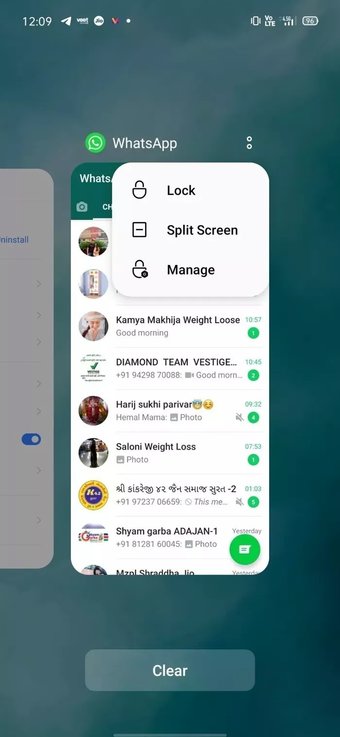
Il comportamento è per lo più visibile nelle skin cinesi come MIUI, Realme UI, Color OS e FunTouch OS. Puoi aprire il menu multitasking e bloccare lì l’app WhatsApp.
6. Ripristina impostazioni di rete (iPhone)
Se riscontri problemi di rete su iPhone, non puoi scaricare file PDF da WhatsApp. Tuttavia, Apple ha aggiunto un’opzione per ripristinare le impostazioni di rete sul dispositivo con un tocco. Ecco come accedervi.
Apri le Impostazioni iPhone e vai su Generali > Ripristina > Ripristina impostazioni di rete.
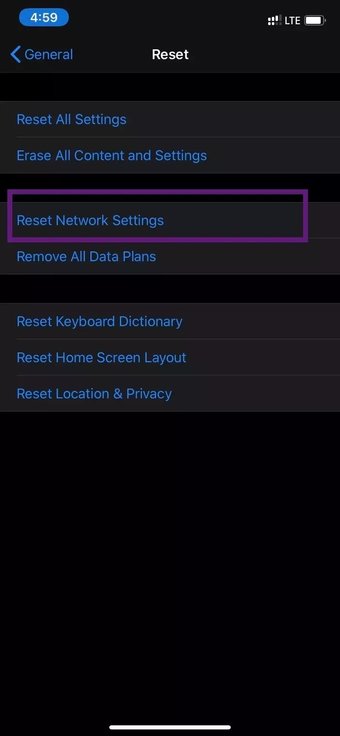
7. Abilita il download automatico dei file
WhatsApp non richiede l’input manuale per scaricare i file sul dispositivo. Utilizzando l’opzione di download automatico, è possibile scaricare automaticamente file PDF su una rete specifica.
Su iPhone, puoi aprire WhatsApp > Impostazioni > Archiviazione e dati > Download automatico multimediale > Documenti > e selezionare Wi-Fi e cellulare.

Su Android, vai su WhatsApp > Impostazioni > Memoria e dati > Download automatico media e seleziona Documenti quando utilizzi dati mobili e Wi-Fi.
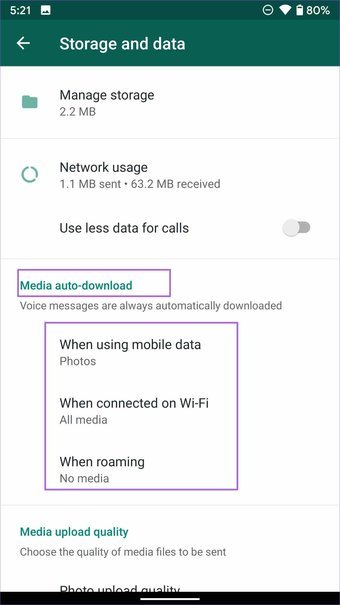
8. Aggiorna WhatsApp
WhatsApp rilascia frequentemente aggiornamenti per migliorare l’affidabilità dell’app. Se stai utilizzando una build obsoleta sul tuo iPhone o Android, potresti riscontrare problemi di download di PDF.
Scarica file PDF su WhatsApp
A volte, puoi anche chiedere all’altro persona a inviare nuovamente il file su WhatsApp per riprendere il processo di download. Nella maggior parte dei casi, sarai in grado di risolvere i problemi di download del PDF su WhatsApp per Android e iPhone utilizzando i passaggi precedenti. Quale trucco ha funzionato per te? Suona nei commenti qui sotto.
Ultimo aggiornamento: 5 agosto 2021
L’articolo precedente potrebbe contenere link di affiliazione che aiutano a supportare la tecnologia di guida. Tuttavia, non pregiudica la nostra integrità editoriale. Il contenuto rimane imparziale e autentico.

